PPT,职场必备工作,你总是要做工作总结滴,你还要让这个总结美观大方。为了让他做出了的效果更惊艳,同时缩短制作过程,当然少不了一些小技巧。
01 经典的 SmartArt
熟悉 PPT 的小伙伴应该都接触过这个好用的小功能吧。利用他,你可以非常简单地完成一些复杂的工作,比如:
利用 smartart 转换形状,插入 smartart,选择 smartart 设计,删除没有必要的图像,添加美化文字。你将会得到一份非常漂亮的 PPT 排版。
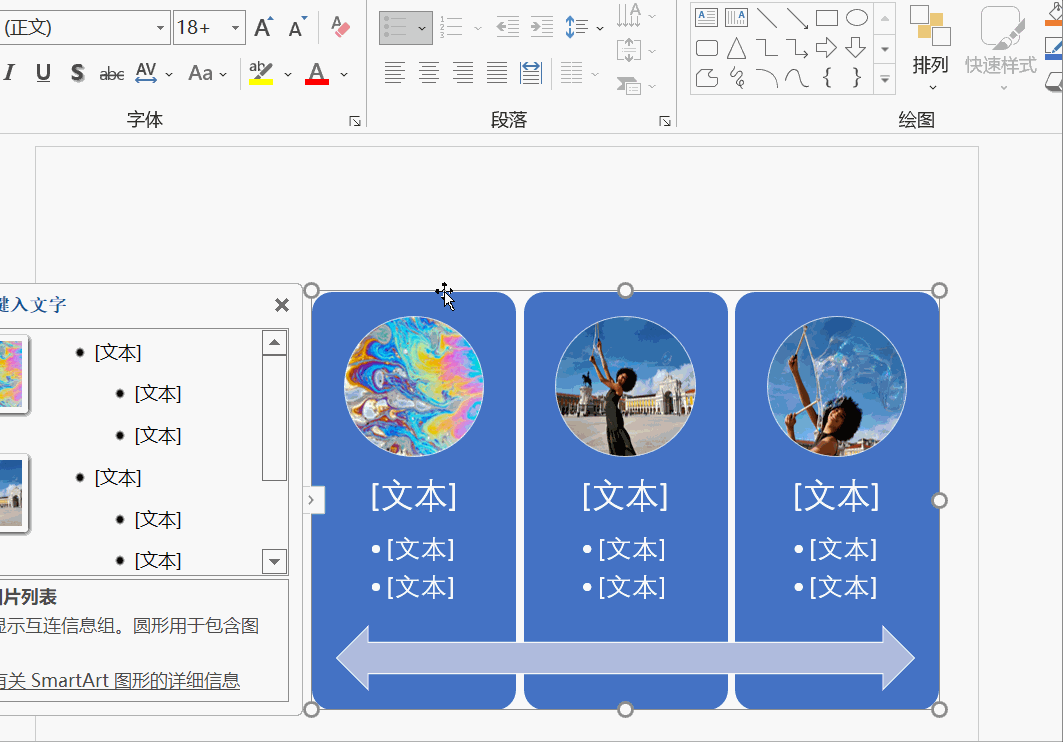
02 快速给图片排版
全选图片,点击【图片工具】-【格式】-【图片版式】,选择排版方式就可以让选中图片按要求自动排版了;
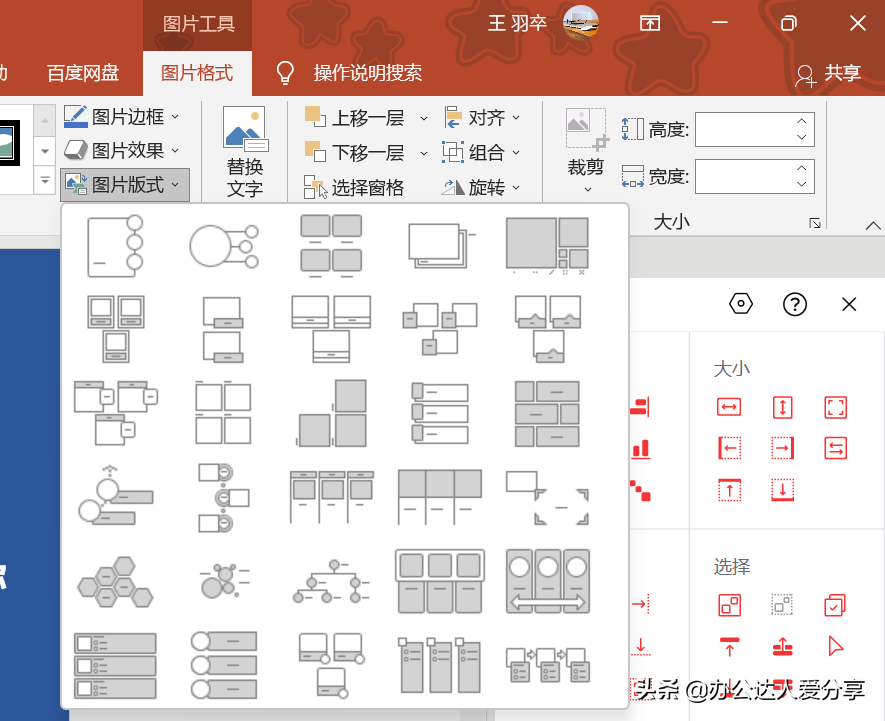
03 提取 PPT 图片
该 PPT 文件可以提取 PPT 中的所有图片内容。
把 PPT 文件的后缀名改成 【.rar】,然后点击右键用压缩软件解压,就可以得到一系列的文件夹,在这些文件夹中找到【ppt/media】 文件夹,就可以发现 PPT 中所有的图片都在这里啦。
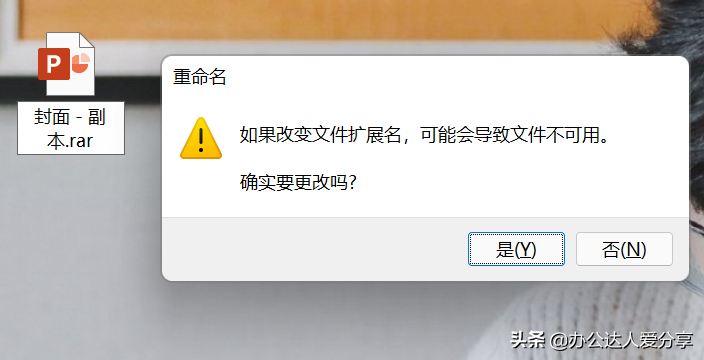
04 设置默认形状和线条
当我们制作 PPT 时,总需要插入多个文本框、线条或是形状,同时还要调整参数,如果,我是说,能更加方便的话,是否可以在一开始就调整好参数呢?
选中一个已经调整好参数的图形,然后点击右键,选中【默认形状】,那么接下来,当我们插入新的形状时,就会按照这个形状的属性插入了。
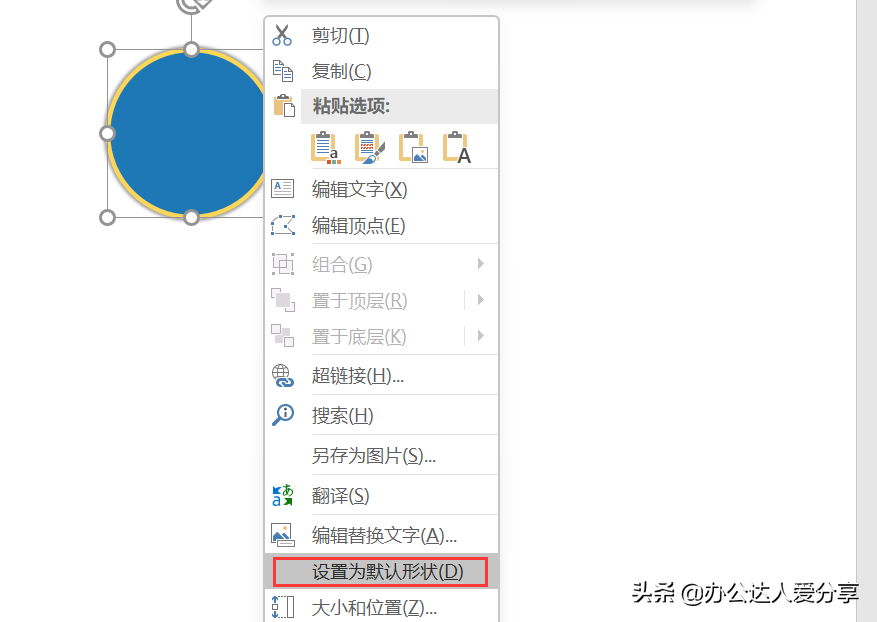
05 自带截图工具
顺手截图已经是我们工作中必不可少的一项技能了,当我们制作 PPT 时,其实可以直接用他的自动截图工具哟。
【插入】-【屏幕截图】,点击【屏幕剪辑】,你就可以自由截图后用于 PPT 制作了。
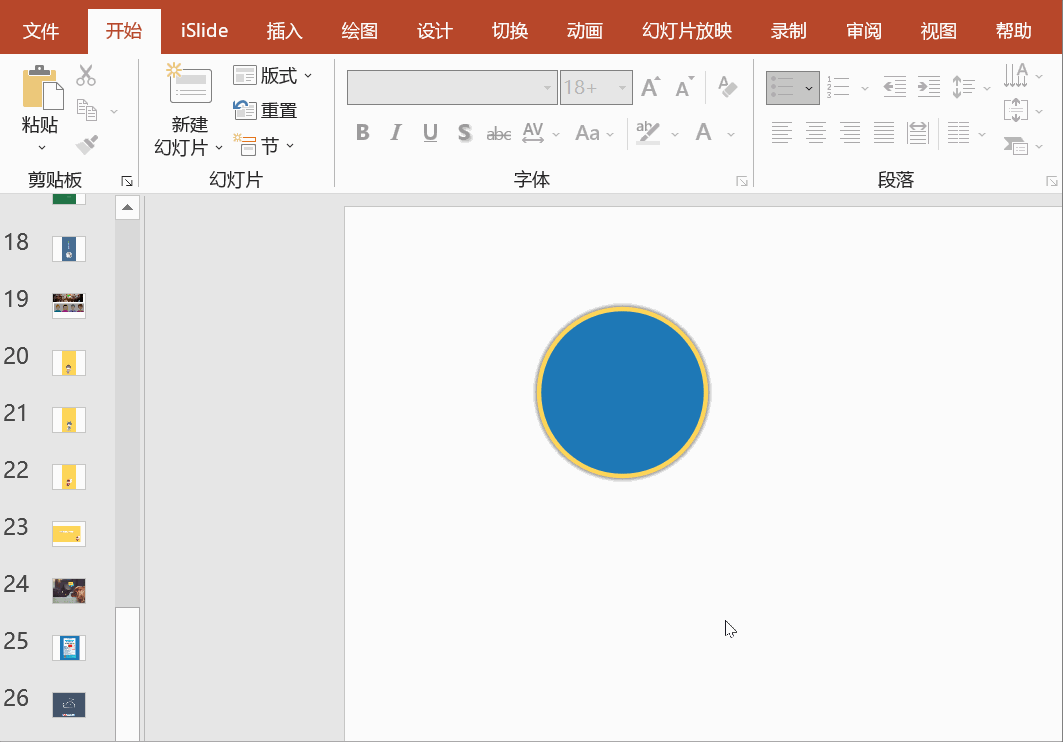
06 大小写切换
在 PPT 中使用英文,切换大小写是必须的,你可以在开始菜单的 【字体】 中,找到 5 中切换模式,快速完成英文大小写切换。
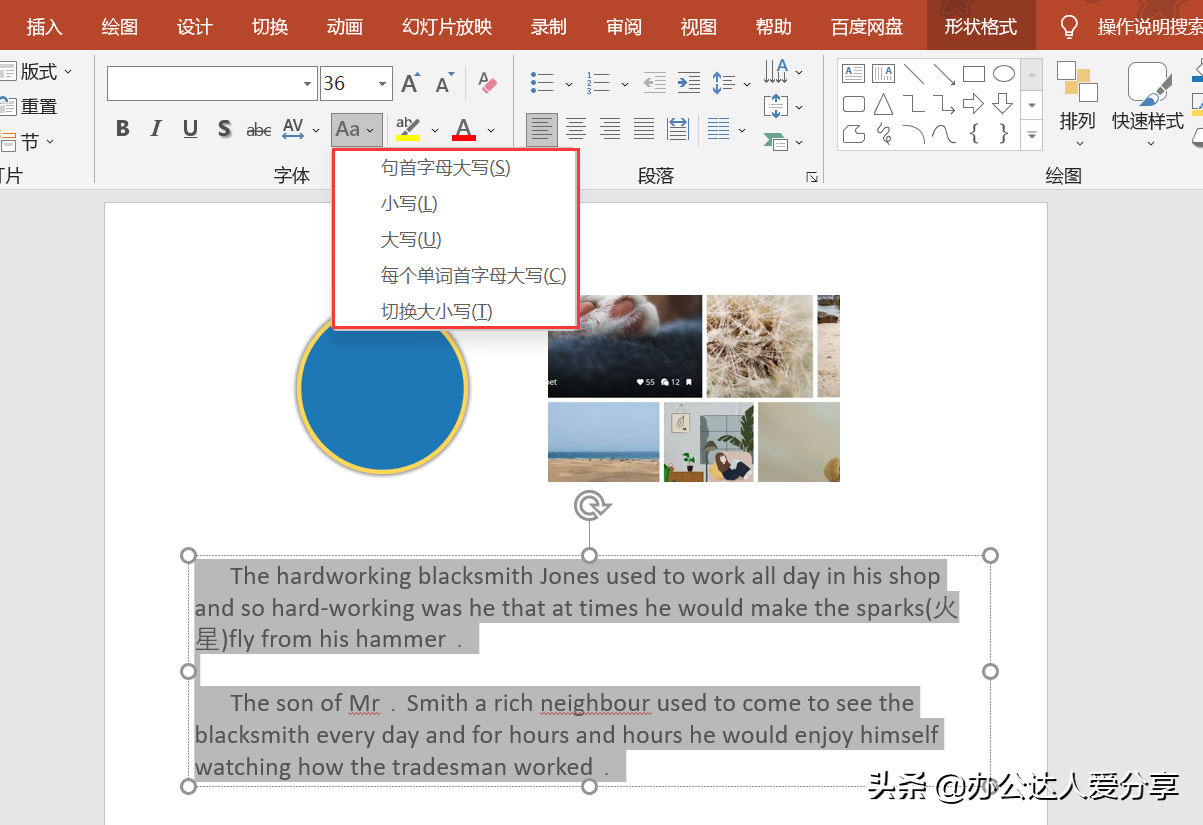
07 幻灯片兼容性
使用 PPT 时,会产生兼容性问题,office 版本越高,功能越强大,但是当我们用高版本的 office 制作的 PPT 在低版本上显示时,就会出现问题。因此,想要保证我们幻灯片放映不出意外,最好先坚持一下他的兼容性。
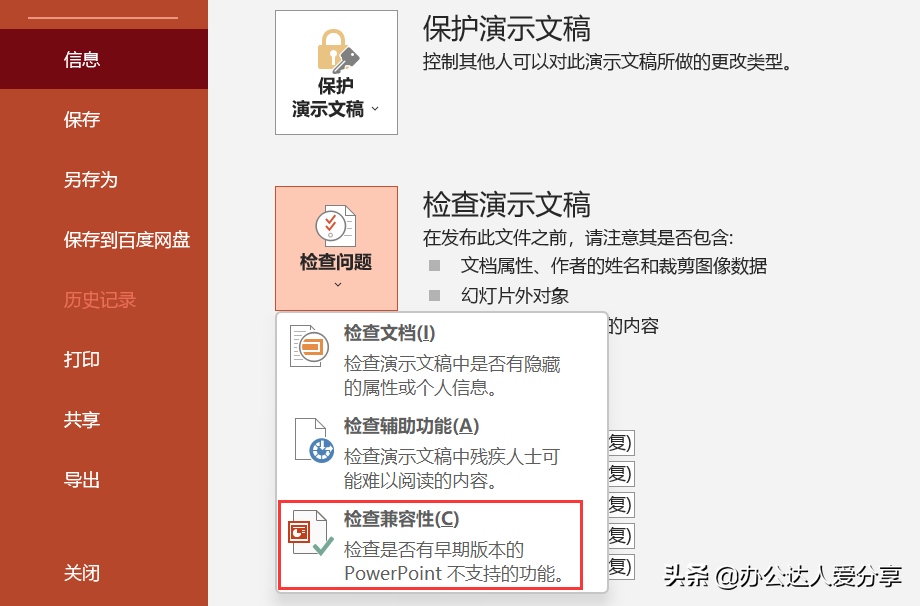
点击【文件】-【信息】-【检查问题】-【检查兼容性】。这样可以将是否含有早期版本 PPT 不支持的功能,如果不兼容,可以针对调整。
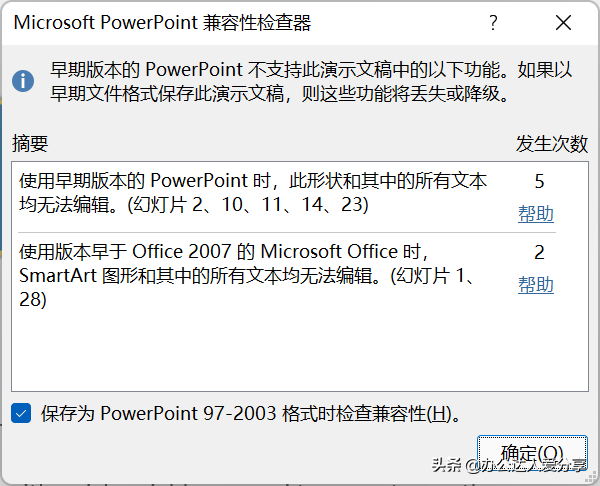
08 隐藏部分幻灯片
你是否有需要隐藏的幻听片?在普通视图下,在左侧窗口中选择想要隐藏的幻灯片,点击右键,选择 【隐藏幻灯片】 即可。
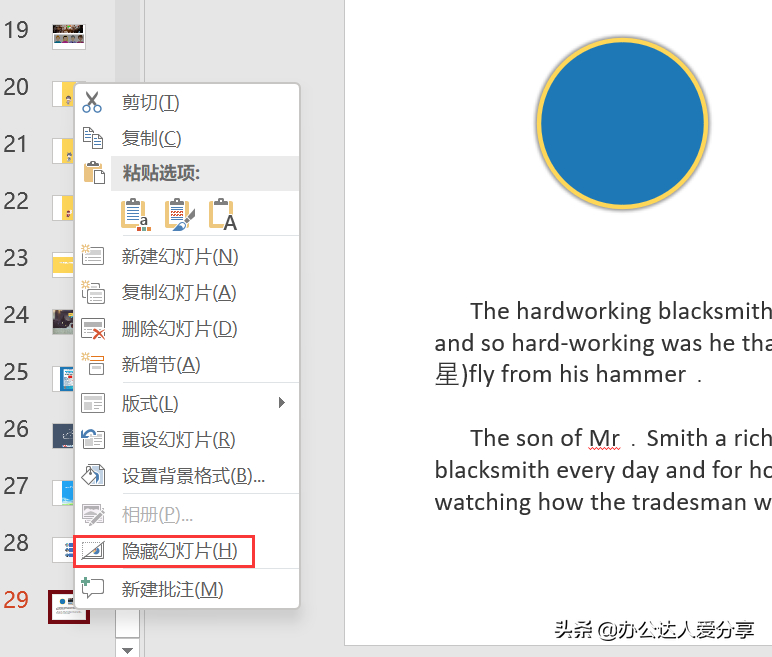
如果想要取消隐藏,可以选中幻灯片后,重复操作。
09 设置 PPT 自动黑屏
在幻灯片放映时,有时候需要暂停放映,把听讲者的注意力从幻灯片中剥离出来。这是看可以 按【B】键 ,设置屏幕黑屏,如果想要继续,同样按【B】键恢复正常。 按【W】键 也可以得到同样效果,不过是白屏。
10 幻灯片放映标记
在幻灯片放映中,按 【Ctrl+P】 可以使用画笔标记,按【E】键 可以擦除所画内容。
以上这 10 个小技巧一定会让你的 PPT 技能提高一小步,剩下的内容小伙伴们可以在工作中继续钻研,我也会不定时给大家带来更多技巧合集。
声明:我要去上班所有作品(图文、音视频)均由用户自行上传分享,仅供网友学习交流,版权归原作者 办公达人爱分享 所有,原文出处 。若您的权利被侵害,请联系 删除。
本文标题:(做 ppt 最常用的 20 个技巧)(ppt100 个常用技巧)
本文链接:https://www.51qsb.cn/article/m8kli.html
原文链接:http://www.51qsb.cn/article/m8kli.html


